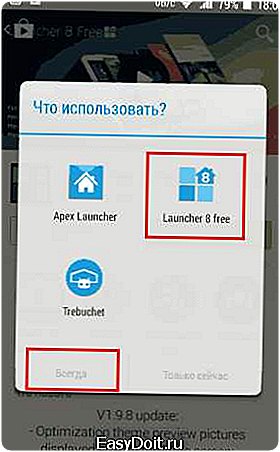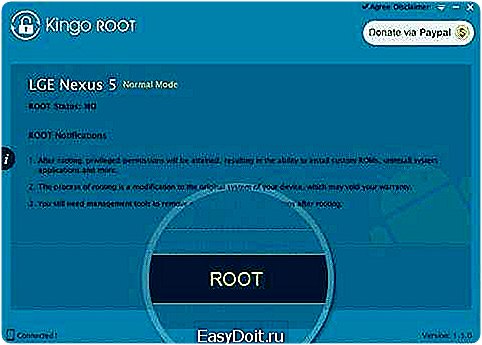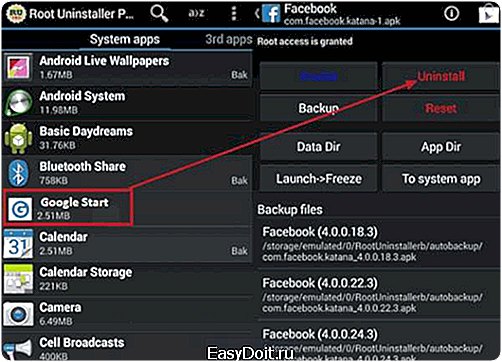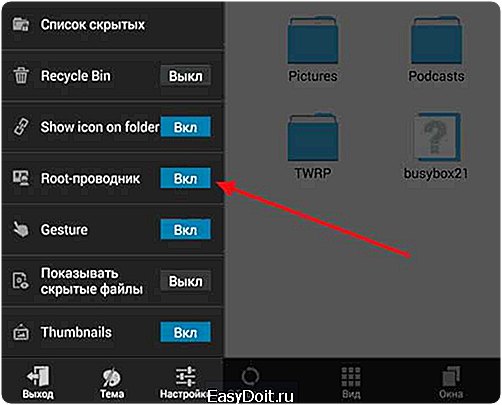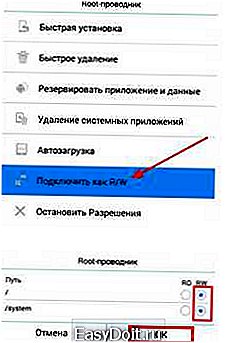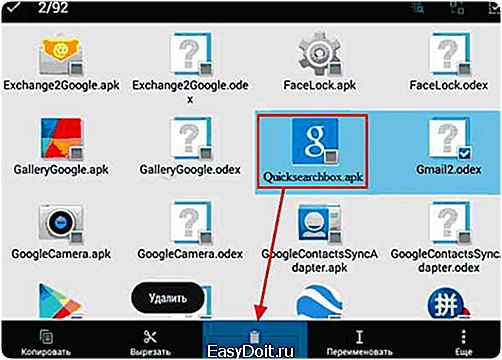Как убрать Google поиск с рабочего стола Андроид?
Удаление строки поиска Google на Андроид
Несмотря на свою полезность и удобность в использовании, панель поиска Google имеет один существенный недостаток – она забирает на экране мобильного устройства свободное пространство, которое можно было бы использовать для более востребованных приложений или виджетов. Поэтому многие пользователи ОС Андроид предпочитают избавиться от данного сервиса. Рассмотрим, как убрать строку поиска Google на Android.
Удаление поисковой панели через настройки смартфона
Удалить поисковик от Гугла можно с помощью встроенных возможностей вашего девайса. Делается это следующим образом:
- Открываем настройки гаджета.
- Переходим в раздел «Приложения».
- Ищем программу с название Google Поиск.
- Вызываем ее свойства и в появившемся окне жмем «Удалить».

На первый взгляд все выглядит очень просто и понятно. Однако есть один нюанс – в новых версиях Android (5 и 6 версии) возможность стирать стандартные приложения отсутствует. Единственное, что получится сделать – это остановить их работу. Это же касается и поисковика Гугл.
Указанные действия имеют временный эффект. Так, остановив программу Google Поиск, вы добьетесь исчезновения с рабочего стола поисковой строки. Однако после перезапуска системы она опять появится.
Удаление строки поиска Google посредством установки нового лаунчера
В телефонах и планшетах, работающих на Android 6, поисковый сервис Гугл убирают с помощью инсталляции другого лаунчера. Для этого необходимо:
- Подключить к проблемному гаджету интернет. Рекомендуется использовать Wi-Fi соединение, так как требуемое приложение может весить более 10 Мб.
- Зайти в Play Market и скачать понравившийся launcher. Выполнить загрузку можно и со сторонних ресурсов.
- Установить утилиту на смартфон.
- После завершения инсталляции нажать на девайсе механическую либо сенсорную кнопку Home.
- Вам предложат указать, какой лаунчер применять. Выберите только что установленную версию и кликните «Всегда».

После выполнения этих действий строка поиска Google больше не будет отображаться на рабочем столе.
Удаление панели поиска с рабочего стола с помощью стороннего ПО
На Android 6, а также более ранних версиях данной ОС удалить с устройства стандартный софт можно посредством программы Root Uninstaller или другой схожей утилиты. Для нормальной работы этого приложения на телефоне необходимо активировать права Суперпользователя. Делается это следующим образом:
- Инсталлируем на ПК программу Kingo Root.
- Коммутируем мобильный девайс с компьютером через кабель.
- Запускаем отладку по USB. Данная функция находится в разделе «Для разработчиков».

- Открываем Kingo Root и в главном окне кликаем по виртуальной кнопке Root.

После того как права Суперпользователя разблокированы, можно переходить непосредственно к удалению поисковой строки:
- Запускаем утилиту Root Uninstaller.
- Переходим во вкладку System apps.
- Ищем приложение, от которого хотим избавиться, и жмем Uninstall.

Произвести подобное удаление можно и вручную. Для этого необходимо:
- Скачать на смартфон файловый менеджер с поддержкой root-прав (например, ES Проводник).
- В настройках утилиты разрешить расширенный доступ.

- Кликнув по полю «Root-проводник» и подержав палец несколько секунд, откроется окно с дополнительными настройками. Здесь нужно выбрать раздел «Подключить как R/W», а затем поставить отметки в указанных на рисунке местах. С помощью этих действий мы разрешаем программе изменять системные файлы.

- Войти в каталог System и удалить там файл, отвечающий за работу поисковой строки.

В ОС Android 6 каждое приложение будет находиться в отдельной папке. Поэтому в данном случае вам потребуется стереть не .apk файл, а всю папку.
poandroidam.ru
Инструкция по удалению Google Поиска с экрана Android
Многим пользователям Android-устройств не нравится практически ненужная строчка вверху экрана под названием «Google Поиск». Я тоже согласен с этим мнением, так как при каждой необходимости что-то найти в интернете — просто захожу в браузер и ищу там.
Просто мне как-то удобней открывать результаты поиска в разных вкладках браузера и анализировать их. Так вот, сегодняшняя F.A.Q. статься призвана ответить на вопрос: «Как удалить строчку быстрого «Google Поиска» с экрана Android-смартфона или планшета.
Давайте разберемся с этим вопросом при помощи детальной пошаговой инструкции и скриншотов. Вот, собственно, тот самый объект, с которым мы сегодня будем бороться (вверху скрина).
Итак, для удаления поиска от Гугл с экрана Андроид надо для начала перейти меню «Настройки» и тяпнуть пальцем по меню «Приложения». Потом выбираем «Все» приложения и ищем уже хорошо поднадоевший «Google Поиск».
Нажимаем по нему и получаем подменю с надписью «О приложении». Для лучшего освоения материала смотрим скриншоты:
После удачного вызова подменю «О приложении» ищем кнопочку «Остановить» и нажимаем по ней. Далее на экране появится последовательно два вопроса:
с обеими соглашаемся и жмем «ОК».
На этом все манипуляции по удалению «Google Поиска» завершаются. Остается лишь перезагрузить Ваш смартфон или планшет. Аппарат загрузился — строчка поиска отключена. Радуемся!
Вот так будет выглядеть результат:
По моему мнению, такой экран более аккуратен без этого поиска от Google.
gadgetmir.org
Как убрать поисковую строку «Google Поиск» с рабочего стола на Android
Компания Google, продвигая свои продукты с помощью операционной системы Android интегрирует в последнюю вои различные сервисы. Это логично, ведь компания инвестировала деньги в создание операционной системы и хочет получать с нее дивиденды, окружая пользователя своими решениями. Но многим пользователям не нравится поисковая строчка вверху экрана, которая, по-сути служить быстрым браузером, перебрасывая пользователя, который ввел в нее запрос в поисковую систему компании Google.
Сегодняшний лайфхак поможет ответить на вопрос: «Как удалить строчку быстрого «Google Поиска» с экрана Android-смартфона или планшета.
Для удаления поиска с экрана вашего смартфона необходимо перейти в меню «Настройки» и нажать на пункт «Приложения». Потом выбираем «Все» приложения и там найти «Google Поиск».
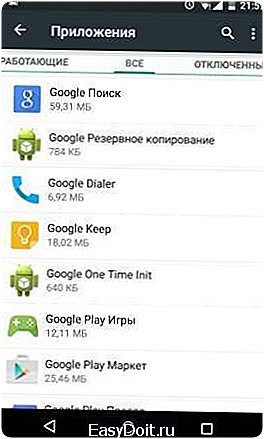
В выбранной программе нужно зайти в подменю с надписью «О приложении» и там ищем кнопку «Остановить». Нажимаем на нее, в последствии соглашаясь с системными предупреждениями.

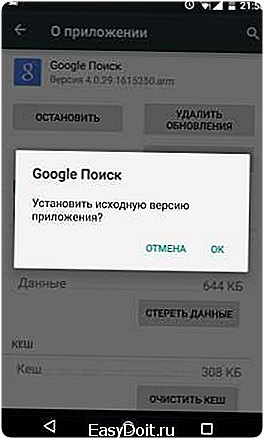
Готово! Поиск на рабочем столе должен пропасть поле перезагрузки смартфона или планшета.
Понравилось? Расскажи друзьям!
tabsgame.ru
Как удалить панель поиска Google с главного экрана Андроид?

У Google есть стимул удерживать пользователей в своей экосистеме. Вот почему панель поиска Google, занимает место на главном экране каждого нового устройства Андроид. Если вы не используете панель поиска, вы можете избавиться от нее.
Перейти к:
Зачем удалять панель поиска Google
Google хочет, чтобы его помощник был популярен. Таким образом, они положили значок микрофона на панель поиска, надеясь, что вы его используете благодаря удобному размещению. Но если вы не вникаете в это, вам определенно стоит освободить место на главном экране.
Наиболее распространенной проблемой является заполнение экрана: этот бар занимает пространство, которое можно было бы лучше использовать, отображая значки приложений или красивые обои.
Как удалить панель поиска Google
Удалить панель поиска Google не сложно, но этот процесс отличается от устройства к устройству. Большую часть времени вам просто нужно долго нажать на панель, после долгого тапа появится возможность ее удалить или скрыть.
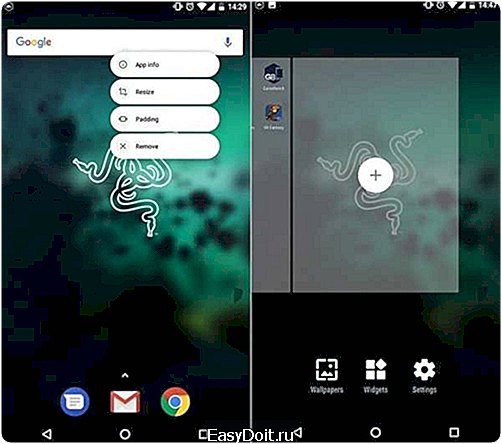
Например, на телефонах Samsung и LG вы просто удаляете её, как и любой другой виджет домашнего экрана. Однако на мобильных телефонах Sony Xperia этот процесс не будет работать.
Ниже приведены несколько примеров того, как это сделать. Все устройства должны следовать аналогичным шагам, поэтому попробуйте первый пример, и если он не работает, перейдите к следующему:
Телефоны Samsung
- Нажмите и удерживайте панель поиска Google.
- Перетащите его в значок корзины в верхней части экрана.
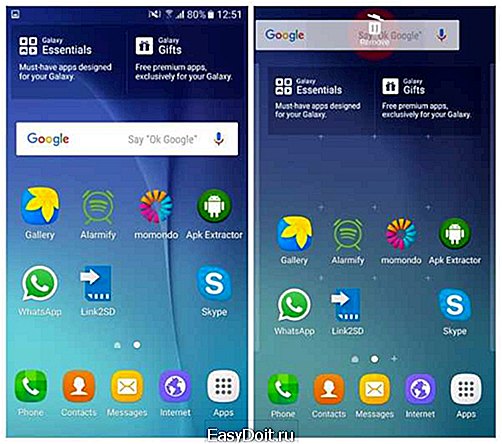
Чтобы вернуть строку поиска:
- Нажмите и удерживайте пустое место на главном экране.
- Нажмите «Виджеты» в появившемся меню.
- Найдите папку Google App и коснитесь ее.
- Перетащите панель поиска из папки в подходящее место на одном из ваших домашних экранов.
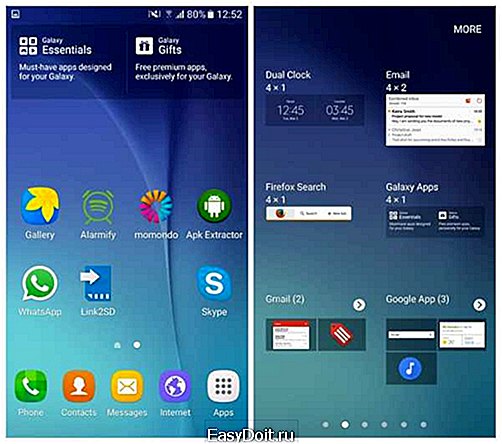
Телефоны Sony
- Нажмите и удерживайте панель поиска Google. Появится новое меню.
- В верхней части экрана будет панель поиска Google, а с правой стороны — Hide (Скрыть). Нажмите «Скрыть».

- Нажмите кнопку «Домой» или «Возврат».
- Теперь панель поиска Google должна быть скрыта.

Если вы хотите вернуть панель поиска Google после того, как вы ее удалили, просто отмените вышеуказанные шаги!
Предложения пользователей
Существует несколько способов решения такой проблемы, как Google Поиск, и наши читатели предложили несколько полезных методов в комментариях. Мы включили их в основной раздел статьи для вашего удобства.
Danielle Furry рекомендует отключить приложение Google в настройках, которое работает для ряда версий Андроид. Вот как это работает:
- Откройте «Настройки» , затем откройте «Приложения»
- В списке «Все приложения» найдите приложение Google, коснитесь его и выберите отключить
- Перезагрузите телефон, и панель поиска должна исчезнуть!
Предоставлено Кеннетом Сиром, вот простой способ, который мог бы работать для многих:
- Нажмите на пустое место на рабочем столе
- Появится несколько опций, включая «Настройки» . Выберите их.
- Снимите флажок «показать панель инструментов Google на главном экране» или с аналогичного пункта
Как удалить панель поиска Google с помощью пользовательского лончера
Еще один простой способ избавиться от панели поиска Google — просто найти себе пользовательский лончер, такой как Nova Launcher или Apex Launcher. Он поможет полностью настроить ваше Андроид-устройство, заставит его выглядеть и работать так, как вы этого хотите. Некоторые лончера бесплатны.

Следует отметить, что установка пользовательского лончера — единственный способ избавиться от панели поиска Google на телефонах Pixel и Pixel 2 от Google.
Как удалить панель поиска Google, рутировав Андроид-устройство
Это не станет сюрпризом для тех, кто слышал об этом процессе. Если вы рутировали свой телефон, вы можете удалить панель поиска Google. После процедуры рутирования, вы получаете полный контроль над своим телефоном — на уровне «root». Рутированный Андроид почти бесконечно настраиваемый, и как только вы получили рут на своем устройстве, почти любое пользовательское ПЗУ позволит вам удалить приложение Google Search. Мы написали полное руководство по рутированию, которое расскажет вам не только о том, как это сделать, но и как сделать это безопаснее.

Удалили ли вы Google Search с главного экрана? Не вызвал ли этот процесс проблемы на вашем Nexus или Samsung? Поделитесь своим опытом в комментариях!
mrandroid.ru